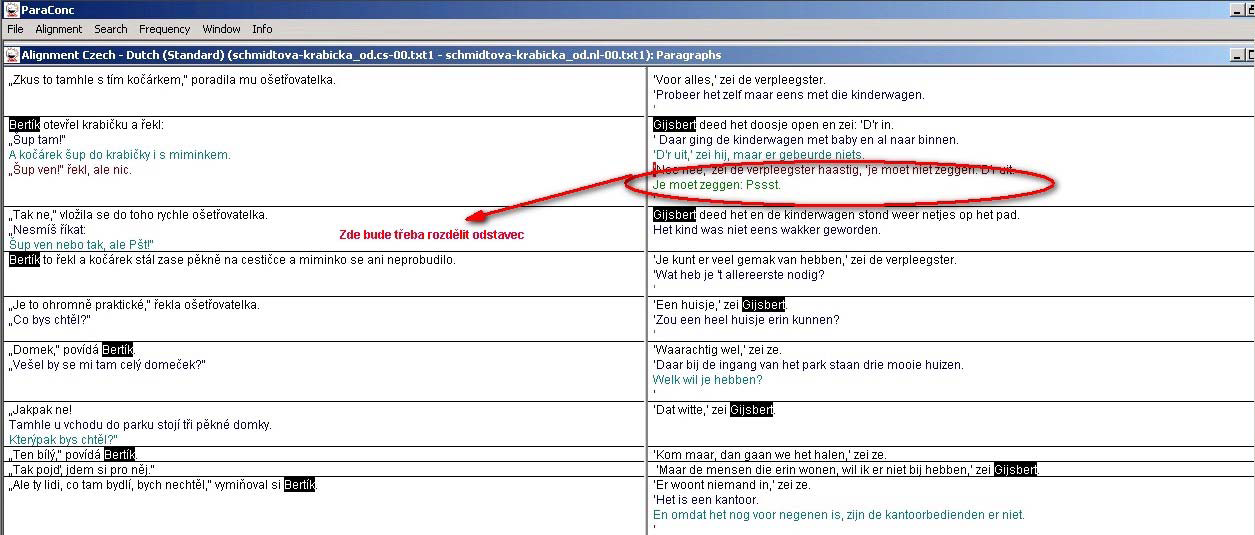Next: Automatické zarovnání po větách
Up: Zarovnávání
Previous: Načtení textů do programu
Obsah
Zarovnání po odstavcích
- V okně Error klepněte na tlačítko Fix.
- Objeví se dvě tabulky o dvou sloupcích. Jedna udává členění
textů na sekce (Sections), druhá na odstavce
(Alignment). Pracovat budeme s tabulkou Alignment. Odstavce
jsou od sebe odděleny vodorovnou čárou. Skládá-li se odstavec z více
vět, jsou tyto věty odlišeny barevně.
- Zkontrolujte, zda dělení na odstavce zhruba odpovídá
nastavení. Také si ověřte, zda se na obou stranách správně zobrazují
znaky abecedy příslušného jazyka. Zjistíte-li nesrovnalosti, chyba
může být v nastavení podle části 5.1, nebo přímo v
textech.
- Na konci tabulky Alignment je vidět, kolik odstavců
přebývá. Výsledkem zarovnávání by měl být shodný počet správně
přiřazených odstavců.
- Je-li zarovnání odstavců hodně rozhozené,
obraťte se na koordinátora.
- Je třeba zjistit, které odstavce si navzájem neodpovídají, a
zarovnání odstavců opravit. Po klepnutí pravým tlačítkem myši na
odpovídající sloupec a odstavec lze věty přesouvat mezi odstavci a
upravovat zarovnání odstavců pomocí těchto funkcí:
- Split Paragraph
- Merge with Next Paragraph
- Merge with Previous Paragraph
- Insert Empty Paragraph
- Funkcí Split Paragraph dělte odstavce jen na hranici mezi
větami, nikdy uprostřed věty.
- Nepoužívejte funkce, které spojují a rozdělují věty:
- Split Sentence
- Merge with Next Sentence
- Merge with Previous Sentence
- Není třeba vše podrobně číst, stačí zrakem zachytit konce
odstavců. Další pomůcky pro rychlejší práci:
- Podívejte se na první a poslední odstavec na stránce. Shodují
se? Pokud ano, stačí prohlédnout zbývající odstavce na stránce jen
zběžně.
- Pracujte s klíčovými slovy. V nabídce
Alignment→Alignment Markers lze nastavit slova, která mají
být na české i na cizojazyčné straně zvýrazněna. To se hodí hlavně
pro vlastní jména. Výrazně to usnadní orientaci v textu.
- Pokud Váš text obsahuje aspoň občas nějaká čísla, zapněte si
v nabídce Alignment→Alignment Markers u obou jazyků
volbu Hilite Numbers.
- Sledujte, jestli v nějakém odstavci není výrazně víc
vět. Rozdílný počet vět však není nezbytně chybou. Může se jednat
pouze o odlišné členění souvětí, což není potřeba
opravovat.
- Pokud zjistíte, že nějaký odstavec neodpovídá, klepněte do textu
pravým tlačítkem myši. Členění textu můžete upravovat na české i
cizojazyčné straně.
- Klepnete-li pravým tlačítkem myši na první písmeno věty, která
v odstavci „přebývá“, můžete odstavec rozdělit funkcí
Split Paragraph. Je nepřípustné touto funkcí dělit věty,
používejte ji vždy jen na hranici mezi větami.
- Pokud je třeba spodní část odstavce spojit s následujícím
odstavcem, vyberte Merge with Next Paragraph.
- Pokud je v některém z jazyků nějaký odstavec navíc, vložte proti němu
do textu v druhém jazyce prázdný odstavec funkcí Insert Empty
Paragraph.
- Věta, která není přeložena, může být součástí
většího odstavce. Potom je nutné zarovnat okolní text správně a
poznamenat si, kde se chybějící text vyskytuje. Po skončení
zarovnávání po odstavcích se korpus automaticky zarovná po
větách. V tomto okamžiku je nutné poznamenané místo vyhledat
v textu, který je již rozdělen na segmenty, a proti nepřeložené větě
vložit prázdný segment.
- Pokud je text v jednom jazyce na konci delší o úsek,
který na druhé straně není přeložený, narazíte během automatického
zarovnávání pomocí povelu Align Corpus na problém. V lepším
případě ohlásí ParaConc, že text není zarovnán, a nabídne Vám opravu
zarovnání. V horším případě ohlásí Index out of
bounds.2 Kvůli chybě
programu ParaConc nelze na konec textu za poslední větu vkládat
prázdné odstavce (Insert Empty Segment). ParaConc však
považuje přesahující odstavce za nezarovnané a vyžaduje jejich
opravu. Nezbývá tedy, než porušit správné zarovnání předchozích
odstavců a proti přesahujícímu textu „rozhodit“ několik vět,
částí vět nebo slov tak, aby si ParaConc myslel, že tyto věty
odpovídají textu v přesahu. Jakmile se Vám potom povede úspěšně
provést povel Align Corpus, můžete zarovnání po větách
opravit do původní podoby tak, aby si správně odpovídaly všechny
věty. Prázdné segmenty na konci textu už zůstanou tak, jak je třeba.
Totéž opakujte tak dlouho, až si odstavce navzájem odpovídají. Viz
obr. 1.
Obrázek:
Úprava dělení odstavců
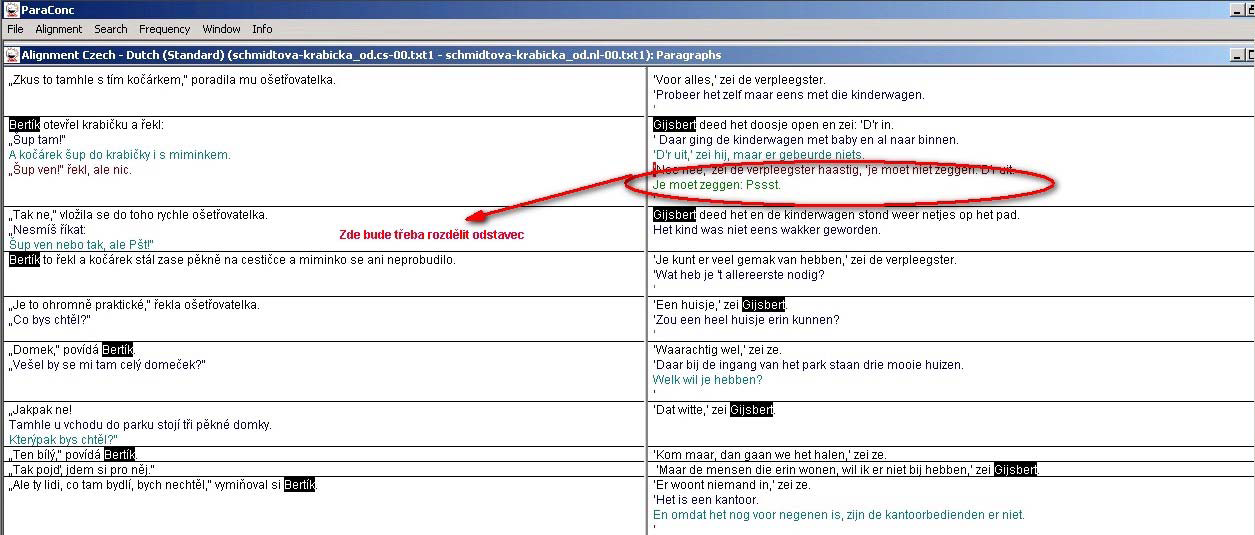 |
- Okna s tabulkami zavřeme.
- Pokud nezvládnete zarovnat celý text najednou, lze si práci
uložit: File→Save Workspace As.... Příště už
nemusíte soubory znovu načítat a od začátku zarovnávat, ale stačí
uložený korpus otevřít (File→Open Workspace...).
- Při ukládání workspace dávejte pozor na to,
abyste workspace ukládali na stejné místo, na kterém máte
vstupní soubory .txt1. Pro opětovné otevření
workspace musíte mít k dispozici jak vstupní soubory
.txt1, tak oba soubory workspace .bin a
.pws.
- ParaConc neumí uložit zarovnání odstavců jinak než jako
workspace. Pokusíte-li se po zarovnání odstavců provést
rovnou export, objeví se nesrozumitelná chybová hláška.




Next: Automatické zarovnání po větách
Up: Zarovnávání
Previous: Načtení textů do programu
Obsah
Alexandr Rosen
2008-03-18